Qt6(6.4.2)와 OpenCV4(4.7.0) 연동하기 - 1
캡스톤 설계 프로젝트에서 사용할 gigE 카메라의 영상을 c++ 코드상에서 불러와 확인하기 위해 Qt와 OpenCV를 연동하고자 하였다. 구글 검색했을 때 나오는 여러 게시물들을 찾아봤으나, 왜인지 나에게는 다음과 같은 오류가 뜨면서 계속 make에 실패하였다.

32bit와 64bit의 아키텍쳐 충돌 문제 같은데, 구글링을 해도 이 오류는 뭔가 해결 방법이 애매하게 나와있고, 또 나와 맞지 않았다.
우선 이 오류가 떴을 때 내가 사용하고자 했던 환경들은 다음과 같다.
- Windows: 11
- CMake: 3.26.0-rc5
- QV: 6.4.2(MinGW 11.2.0)
- OpenCV: 4.7.0
가만히 생각해 보니 Cmake 버전이 rc(released candidate)라서 불안정해서 이런 오류가 발생했을 수도 있다고 생각하였다. (하지만 이것 때문이라고 확신은 못하겠다.)
그래서 Cmake의 버전을 3.25.0으로 바꾸고 다시 시작해 보았다.
우선 기본적으로 Qt와 OpenCV를 연동하는 방법은 Qt Wiki에 공식적으로 나와있다. 이 링크에서는 Qt5.9와 OpenCV3.2.0을 연동하기 때문에, 내가 연동시킨 것과는 약간 방법이 다를 수 있으나, 전체적인 흐름은 동일하다.
다시 정리하면, 아래의 버전들을 사용할 것이다. 아래 버전들은 현재(3월 9일) 기준으로 cmake, qt, opencv 홈페이지에서 다운받을 수 있는 가장 최신 버전이다.
- Windows: 11
- CMake: 3.25.0-windows-x86_64.msi
- Qt: 6.4.2(MinGW 11.2.0)
- OpenCV: 4.7.0
OpenCV 설치 시 C:\에 바로 설치해주었고, binary를 빌드할 폴더로 C:\ 경로에 opencv-build라는 폴더를 만들어주었다.(Qt Wiki의 방법과 동일)
CMake를 하기전에 시스템 환경 변수에서 PATH를 더블 클릭하고, 아래와 같은 내용들을 추가해 준다.(경로는 개인별로 다를 수 있음)
C:\MinGW\bin C:\MinGW\msys\1.0\bin C:\Program Files\CMake\bin
CMake를 실행하고 다음과 같이 경로를 넣어주었다.(개인마다 경로가 조금씩 다를 수 있다.)
Where is the source code: C:\opencv\sources where to build the binaries: C:\opencv-build
Configure를 할 때, 아래와 같이 설정한다.
Specify the generator for this project: MinGW Makefiles Specify native compilers, next Compilers C: C:\Qt\Tools\mingw1120_64\bin\gcc.exe Compilers C++: C:\Qt\Tools\mingw1120_64\bin\g++.exe Finish
이렇게 설정해주고 Configure를 완료하면, 아래와 같이 체크박스들이 막 생길 것이다.
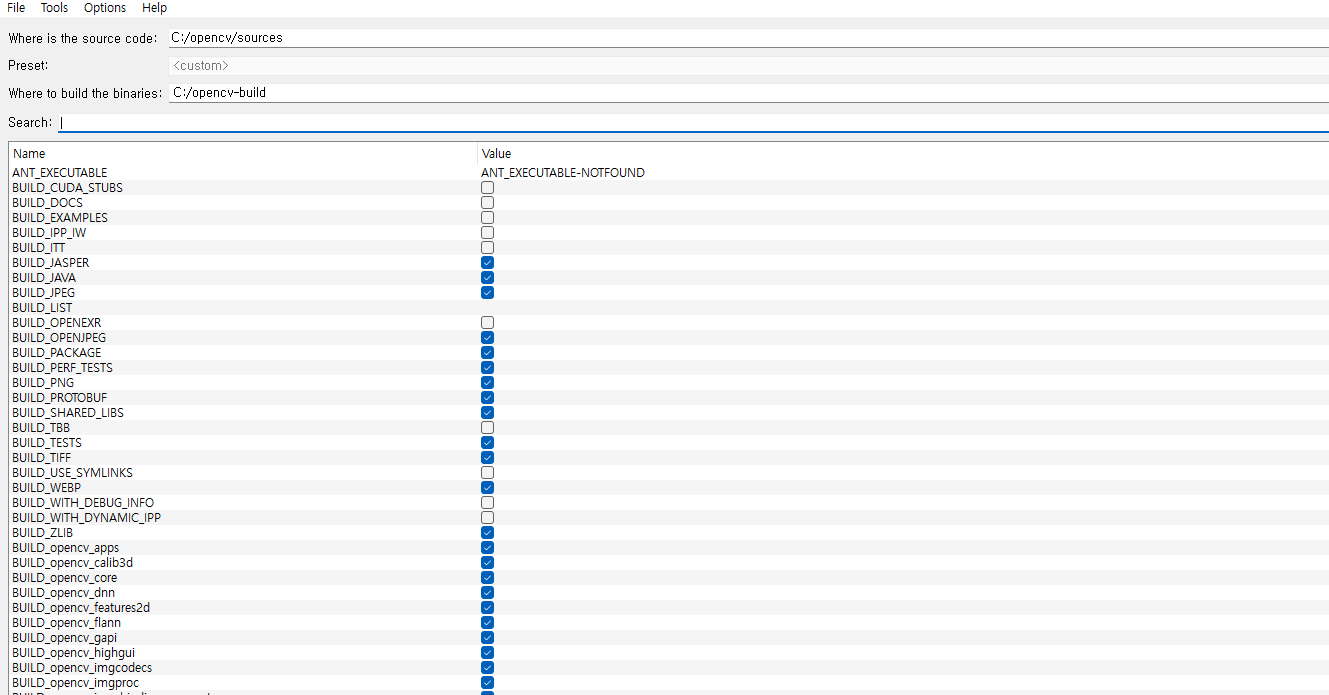
다음으로, search를 통해
- WITH_QT: 체크
- WITH_OPENGL: 체크
- OPENCV_PYTHON3_VERSION: 체크
- ENABLE_PRECOMPILED_HEADERS: 혹시라도 체크되어 있다면 해제
해주었다. Configure를 한번 더 눌러준다.
이렇게 하면 QT6_DIR, QT5_DIR 등이 맨 위에 빨간색으로 뜰 것이다. 나의 경우에는 QT6를 사용하므로, 여기서 QT6_DIR에 다음 경로를 입력해 주었다.
C:\Qt\6.4.2\mingw_64\lib\cmake\Qt6
Configure를 한번 더 해준다. 별 오류 없이 ‘Configuring Done’의 메세지를 본다면, Generate를 해준다. 이제, 아까 만들었던 opencv-build 폴더를 보면 Makefile이 생겨있는 것을 확인할 수 있다.
마지막으로, opencv-build 경로에서 cmd를 열어 다음의 명령어를 입력해준다.
mingw32-make -j 8 (본인의 cpu core가 8개 이하라면 그에 맞게 바꿔주면 될 것이다. 이 작업은 길게는 15분 정도가 소요되었다.) mingw32-make install (1분도 안걸렸다.)
‘mingw32-make -j 8’을 할때는 다음과 같이 중간중간에 경고메세지가 떴지만 그냥 무시하고 진행했다.
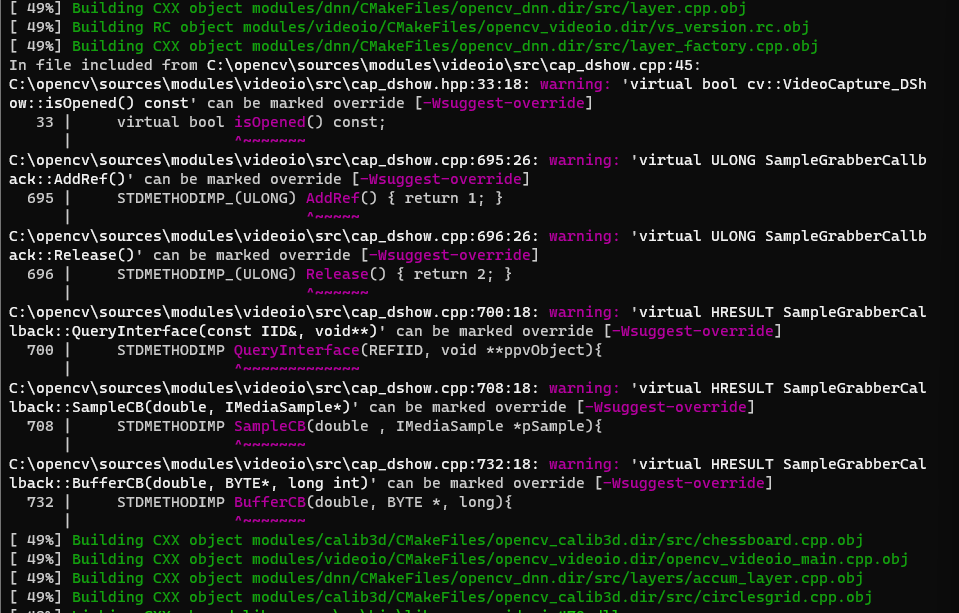
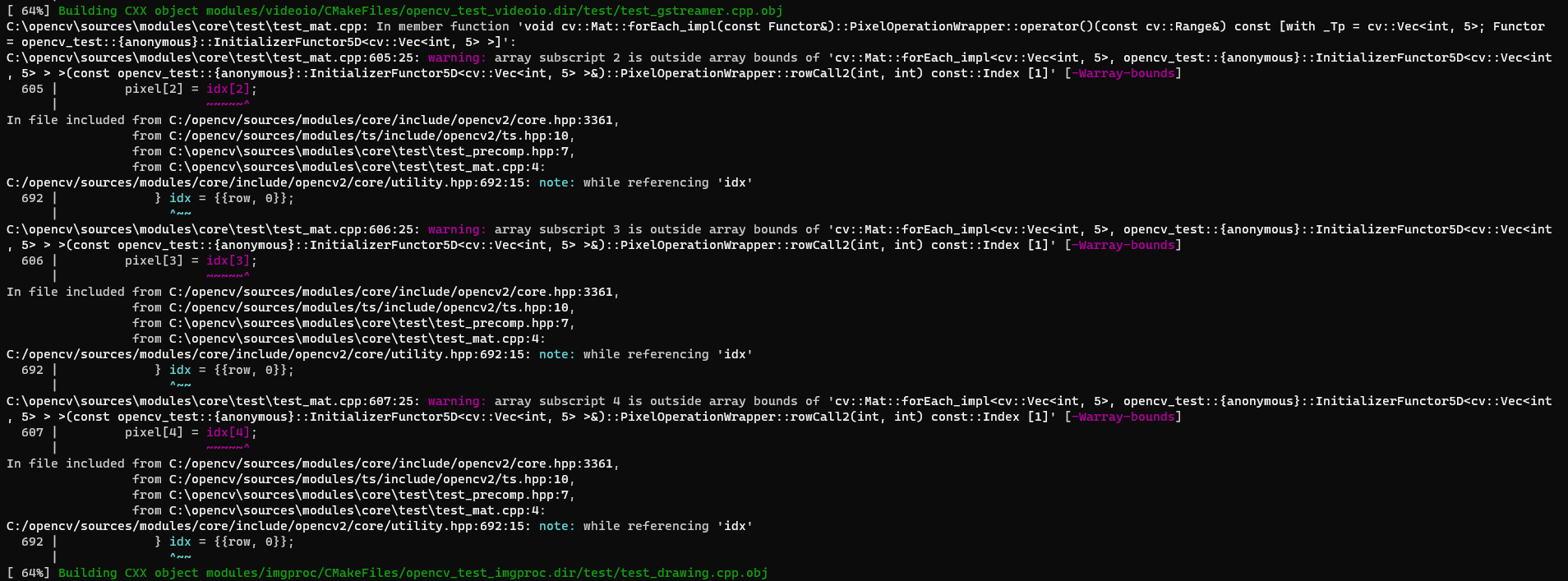
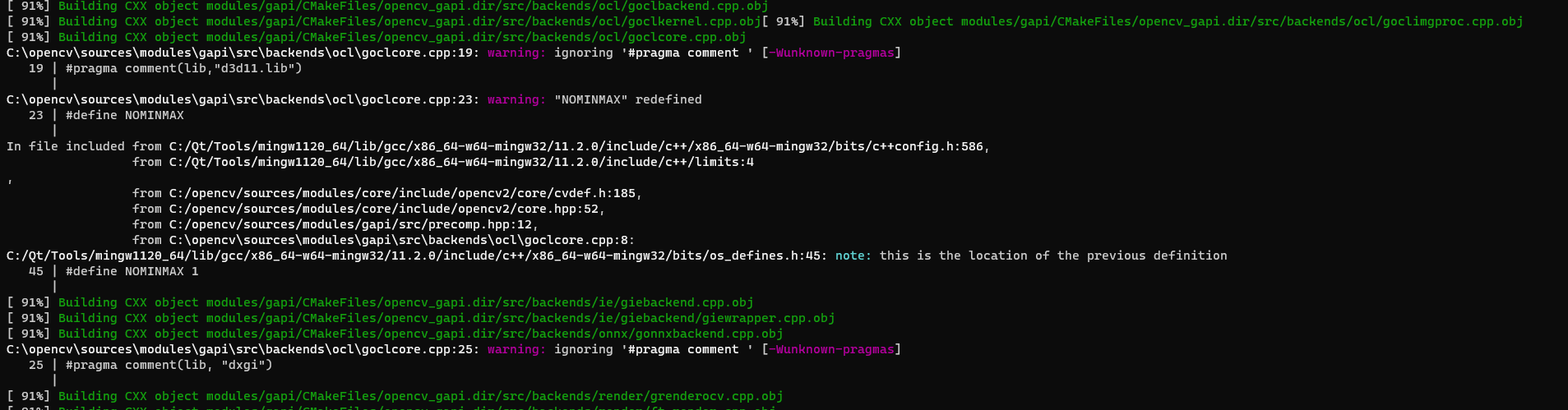
드디어 성공했다!!
‘make install’은 별다른 경고 없이 금방 완료되었다.
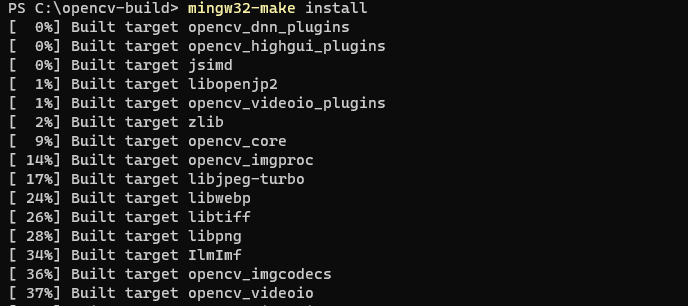
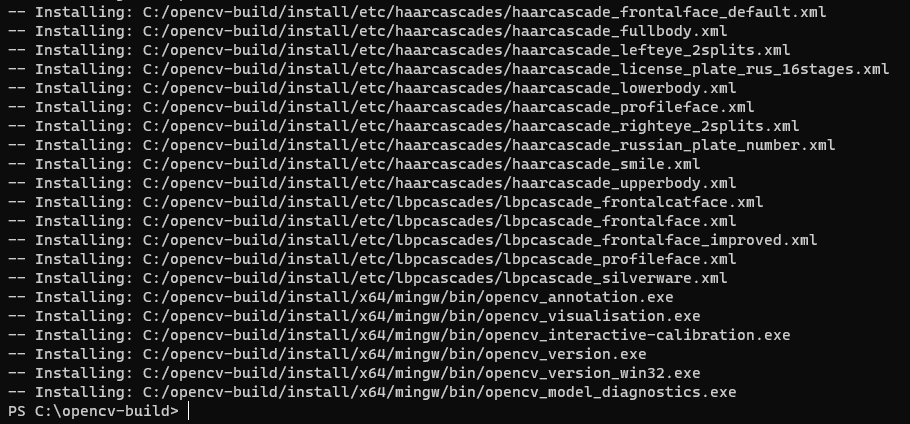
install이 끝나면 시스템 변수의 PATH에 ‘C:\opencv-build\x64\mingw\bin’을 추가해준다. (경로는 개인별로 다를 수 있음)
이후에 Qt Creator를 통해 설치된 OpenCV를 다시 연결해줘야 한다고 알고 있는데, 이는 곧 이어서 작성할 것이다.
